
时间:2021-03-27 01:09:51 来源:www.win10xitong.com 作者:win10
有部分网友告诉小编win10调应用大小解决方法的情况他不知道怎么办,这个对于那些比较熟悉win10系统的网友处理起来很简单,但是不太熟悉电脑的网友面对win10调应用大小解决方法问题就很难受了。平时如果有人帮忙解决还好,要是这次没人帮忙怎么办呢?我们可以自己来动手解决win10调应用大小解决方法的问题。小编也在查阅了相关的很多资料后,用这个流程:1、点击电脑左下角的开始,点击齿轮打开设置。2、在设置中点击打开"系统"就可以了。下面的内容就是今天小编给大家带来的win10调应用大小解决方法的处理技巧。
Win10调整应用程序大小解决方案:
1.单击计算机左下角的开始,然后单击齿轮打开设置。
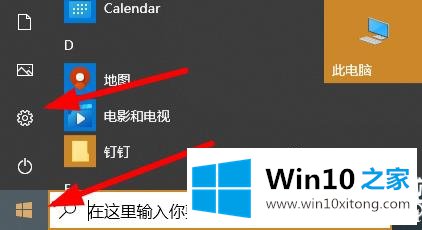
2.单击以在设置中打开“系统”。
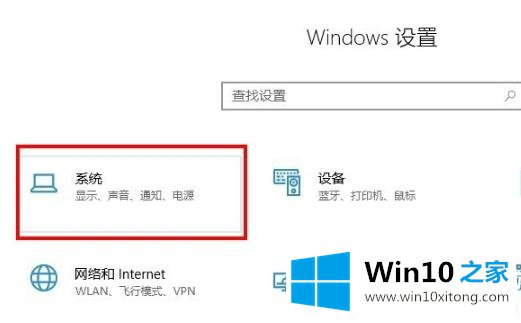
3.单击左侧任务栏中的“显示”。

4.然后,您可以在右侧看到“更改文本、应用程序和其他项目的大小”选项,并进行调整。
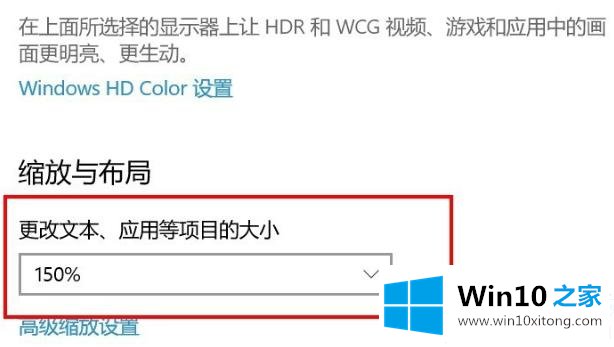
以上是win10 House带给你的win10应用程序大小的调整方法。一次不满意可以调试几次。想了解更多问题,请收藏win10 House。欢迎查看。
有关于win10调应用大小解决方法的处理技巧到这里就给大家说完了,朋友们都学会如何操作了吗?我们很感谢各位对我们网站的关注,希望上面的文章对大家能够有所帮助。